Der Realtek-Equalizer von Windows 10 steuert den Realtek HD-Sound. Dieser Beitrag von MiniTool Software zeigt Ihnen, wie Sie den Realtek-Equalizer in Windows 10 öffnen und die Einstellungen des Realtek-Audio-Equalizers anpassen können, wie Sie Probleme mit dem fehlenden oder nicht funktionierenden Realtek-Equalizer beheben, usw.
Was ist der Realtek-Equalizer in Windows 10 und wie kann man ihn öffnen und seine Einstellungen anpassen oder Probleme beheben? Prüfen Sie die Antworten in diesem Beitrag.
Realtek Equalizer Windows 10
Was ist der Realtek-Equalizer?
Die Realtek-Soundkarte verfügt über einen grafischen Equalizer, mit dem Sie den Sound Ihres Computers frei einstellen können. Sie können das Realtek-Equalizer-Einstellungsfenster aufrufen, um die richtigen Einstellungen für Windows 10 Audio vorzunehmen.
Der Realtek-Equalizer wird zusammen mit der Realtek-Soundkarte in Ihrem Windows 10-Computer geliefert und sollte nur funktionieren, wenn der Realtek High Definition Audio-Treiber installiert wurde.
Empfohlener Artikel: Dolby Digital Audio herunterladen und installieren für Windows 10/11 PC
Öffnen von Windows 10 Realtek Equalizer
Sie können den Realtek-Equalizer in Windows 10 öffnen und seine Einstellungen anpassen, wenn Sie möchten. Im Allgemeinen können Sie den Standard-Equalizer von Realtek über die Sound-Einstellungen aufrufen.
- Klicken Sie mit der rechten Maustaste auf das Sound-Symbolin der unteren rechten Ecke der Windows-Taskleiste und wählen Sie Sounds.
- Klicken Sie auf der Registerkarte Wiedergabemit der rechten Maustaste auf Lautsprecher und wählen Sie Eigenschaften.
- Klicken Sie auf die Registerkarte Erweiterungenund dann auf Equalizer. Klicken Sie auf das Dropdown-Symbol neben Einstellung, um eine Audio-Equalizer-Option auszuwählen.
- Sie können auch auf das Drei-Punkte-Symbol neben Setting klicken, um den grafischen Equalizer zu öffnen und seine Einstellungen anzupassen.
Fix Realtek Equalizer Windows 10 fehlt oder funktioniert nicht
Lösung 1. Öffnen Sie Realtek Audio Manager um auf den Realtek-Equalizer zuzugreifen. Sie können Windows+R drücken, C:ProgrammeRealtekAudioHDA in das Feld Ausführen eingeben und die Eingabetastedrücken. Doppelklicken Sie dann auf die Datei RtkNGUI64, um den Realtek HD Audio Manager zu öffnen. Dann können Sie auf Equalizer klicken, um eine bevorzugte Equalizer-Einstellung für Realtek Audio zu wählen. Hier können Sie auch auf das Symbol zu grafischem EQ wechseln unter EQ klicken, um den Realtek Soundkarten-Equalizer in Windows 10 zu aktivieren.
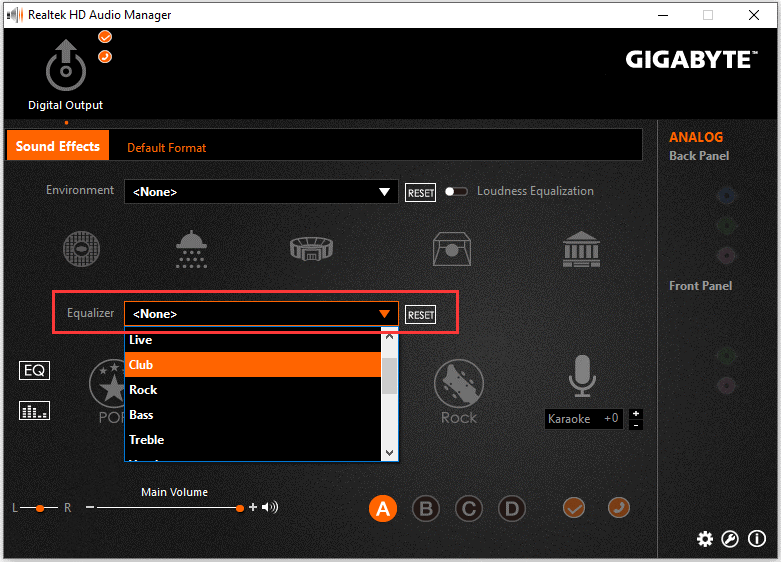
Wenn auf Ihrem Computer der Realtek HD Audio Manager nicht installiert ist, können Sie prüfen, wie Sie den Realtek HD Audio Manager für Windows 10 herunterladen können.
Lösung 2. Wenn der Realtek-Equalizer auf Ihrem Windows 10-Computer nicht mehr funktioniert, können Sie auf der offiziellen Website von Realtek den neuesten Realtek High Definition Audio-Treiber herunterladen und installieren, damit der Realtek-Equalizer wieder funktioniert.
Lösung 3. Aktualisieren Sie den Realtek High Definition Audio-Treiber. Drücken Sie Windows + X und wählen Sie Geräte-Manager, um den Geräte-Manager in Windows 10 zu öffnen. Erweitern Sie Sound-, Video- und Gamecontroller Klicken Sie mit der rechten Maustaste auf Realtek High Definition Audio und dann auf Treiber aktualisieren.
Empfohlener Artikel: Anleitung zum Herunterladen/Aktualisieren von Dell Audiotreibern für Windows 10
Realtek Registerkarte „Keine Erweiterungen“ beheben
Einige Benutzer werden feststellen, dass es im Fenster Lautsprechereigenschaften keine Registerkarte Erweiterungen gibt. Sie können die folgenden Schritte befolgen, um das Problem der fehlenden Registerkarte Erweiterungen zu beheben.
- Drücken Sie Windows + X und wählen Sie Geräte-Manager.
- Erweitern Sie die Kategorie „Sound-, Video- und Gamecontroller“.
- Klicken Sie mit der rechten Maustaste auf Realtek High Definition Audio und wählen Sie Gerät deaktivieren
- Klicken Sie erneut mit der rechten Maustaste auf Realtek High Definition Audio und wählen Sie Treiber aktualisieren.
- Klicken Sie auf Auf meinem Computer nach Treibersoftware suchen und wählen Sie High Definition Audio Device, um den High Definition Audio Device-Treiber zu installieren.
Dies sollte den Realtek Audio-Treiber ersetzen und den Standardtreiber für hochauflösende Audiogeräte in Windows 10 installieren und die Registerkarte Erweiterungen im Fenster Eigenschaften von Lautsprecher wiederherstellen.
8 besten kostenlosen Equalizer für Windows 10 für besseren Klang
Wenn Sie auf der Suche nach einem Top-Drittanbieter für Sound-Equalizer für Windows 10 sind, haben wir hier die 8 besten kostenlosen Windows 10 Audio-Equalizer für Sie aufgelistet. Diese sind Equalizer APO, Realtime Equalizer, Viper4Windows, FXSound, Boom3D, Graphic Equalizer Studio, Breakaway Audio Enhancer und EqualizerPro.